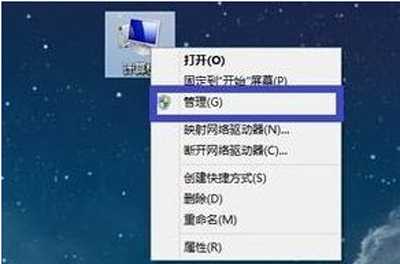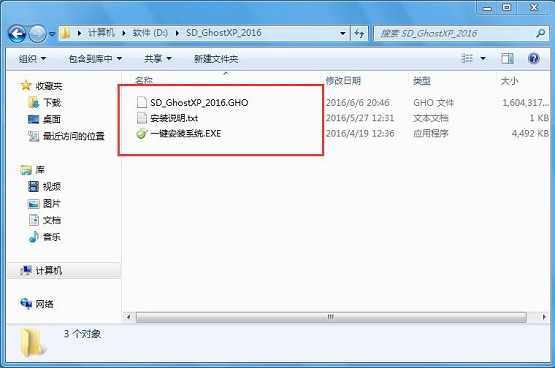Win8系统不能修改电脑分辨率怎么办?
电脑分辨率对人影响很大,一个合适分辨率也会使自己工作事半功倍。一些用户在系统重装之后,想调整电脑屏幕最佳分辨率发现调不了怎么办呢?别担心,小编这就给大家介绍一下Win8系统不能修改电脑分辨率解决方法,都来了解一下吧!
方法一:
1、这里以Windows8为例,首先找到系统中“计算机”图标。
2、然后选中“计算机”并点击鼠标右键,再点击“管理”选项。
管理
3、接下来在计算机管理界面左窗格选择“设备管理器”选项。
设备管理器
4、然后在右窗格中点击“显示适配器”,检查是否有叹号或者问号,如果有说明显卡驱动不正常。如图所示。
显示适配器
5、显卡驱动不正常,可以手动重新安装显卡驱动。如果自己没有显卡驱动,也不知道具体是什么显卡话,可以借助一些第三方软件。
这里以“驱动精灵”为例。首先打开驱动精灵,软件会自动检测系统驱动。等待软件检测完成以后,在首页找到显卡,点击“升级”。
6、然后在升级驱动向导页面里,根据自己需要,选择相应驱动,点击“下一步”。
7、接着点击“立即解决”。
8、等待下载完成以后,点击“安装”。
9、等待显卡驱动更新完成之后,重新启动电脑,再尝试调整分辨率。
方法二:
1、如果检查显卡驱动也正常,但就是分辨率不正常。比如原来是1440*900分辨率,现在却变成了1280*800分辨率。这个原因有可能是连接显示数据线松动或线出现问题导致。这里我们可以尝试重新插拨下显示数据线,先找到连接在显示器上数据线,然后把固定数据线螺丝松动,取下来重新接上。
2、然后回到系统桌面,尝试设置分辨率。
3、如果还是不行话,再尝试插拨连接到主机端显示器数据线。
4、最后还不行话,请尝试更换一根显示器数据。
华山资源网 Design By www.eoogi.com
广告合作:本站广告合作请联系QQ:858582 申请时备注:广告合作(否则不回)
免责声明:本站资源来自互联网收集,仅供用于学习和交流,请遵循相关法律法规,本站一切资源不代表本站立场,如有侵权、后门、不妥请联系本站删除!
免责声明:本站资源来自互联网收集,仅供用于学习和交流,请遵循相关法律法规,本站一切资源不代表本站立场,如有侵权、后门、不妥请联系本站删除!
华山资源网 Design By www.eoogi.com
暂无评论...
更新日志
2025年01月24日
2025年01月24日
- 小骆驼-《草原狼2(蓝光CD)》[原抓WAV+CUE]
- 群星《欢迎来到我身边 电影原声专辑》[320K/MP3][105.02MB]
- 群星《欢迎来到我身边 电影原声专辑》[FLAC/分轨][480.9MB]
- 雷婷《梦里蓝天HQⅡ》 2023头版限量编号低速原抓[WAV+CUE][463M]
- 群星《2024好听新歌42》AI调整音效【WAV分轨】
- 王思雨-《思念陪着鸿雁飞》WAV
- 王思雨《喜马拉雅HQ》头版限量编号[WAV+CUE]
- 李健《无时无刻》[WAV+CUE][590M]
- 陈奕迅《酝酿》[WAV分轨][502M]
- 卓依婷《化蝶》2CD[WAV+CUE][1.1G]
- 群星《吉他王(黑胶CD)》[WAV+CUE]
- 齐秦《穿乐(穿越)》[WAV+CUE]
- 发烧珍品《数位CD音响测试-动向效果(九)》【WAV+CUE】
- 邝美云《邝美云精装歌集》[DSF][1.6G]
- 吕方《爱一回伤一回》[WAV+CUE][454M]